Xmarks 是一个著名的书签同步工具,相比 Chrome 等自带的同步功能,Xmarks 的优势在于跨浏览器和跨平台,对于有这方面需求的人士很方便。但是 Xmarks 的 iOS 版需要开通高级会员,而且由于 iOS 的原因有很多限制;iCloud 自带的书签同步又只支持 Safari 和 IE ,对于平时用 Chrome 的同学来说,要在 Chrome 和 iOS 之间同步书签,很火大。
或许你已经想到先用 Xmarks 同步 Chrome 书签到 IE/Safari 然后用 iCloud 同步到 iOS。但是很遗憾,Xmarks 与 iCloud 有功能上的冲突:由于 iCloud 采用的是增量同步机制,Xmarks 对 IE/Safari 书签的更新并不会也永远不会反映到 iCloud 上,也就是说 iCloud 上的仍然是旧的书签内容;甚至接下来如果你对 IE/Safari 的书签进行手工调整(比如增加一个书签),那么 iCloud 会将这个调整“增量”到旧的书签上(即在旧的书签基础上增加一个书签),造成整个书签系统严重混乱。
目前尚没有办法解决 Xmarks 与 iCloud 的机制冲突,但是书签的同步可以交由一些手工操作来解决。本文以 PC 上的 Chrome 用 Xmarks 同步到 Mac 上的 Safari 为例,说明怎样将书签正确同步到 iCloud 上。
本文的做法理论上也可以支持 PC 的 Chrome 通过 IE 同步到 iCloud,但是未测试,欢迎大家反馈。
1. 首先,关闭 Safari 的 Xmarks 自动同步功能,甚至不推荐登录时自动启动。根据上面的描述,不能在 iCloud 同步开启时用 Xmarks 对书签进行更改,所以平时关闭 Xmarks 是必须的(Chrome 端的 Xmarks 不用关闭)。
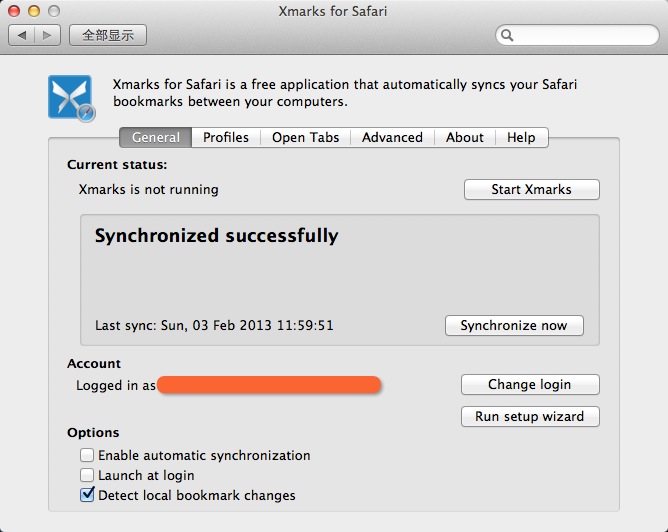
平时保持 iCloud 的 Safari 同步开启(iOS 上也是):
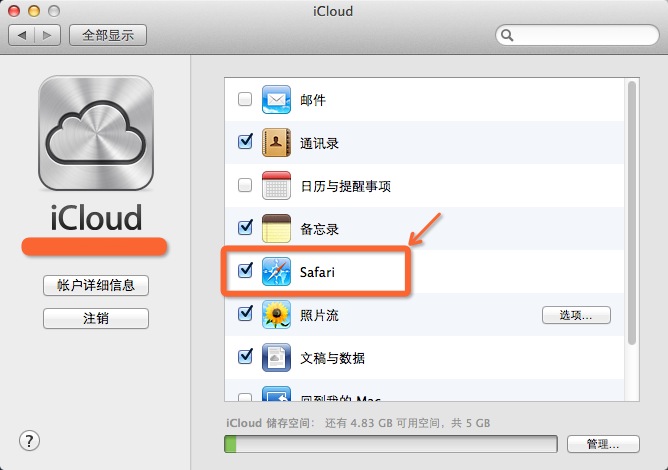
2. 现在假设已经在 Chrome 上对书签进行了更改,并且已经同步到 Xmarks 的服务器上(使用 Xmarks 时要关闭 Chrome 自带的书签同步功能,这个不用我说哦)。我们要做的第一步是将 Safari 上的书签全部清空。如果是 IE,可以到个人文件夹把 Favorite 里的东西全部扔进垃圾桶即可。Safari 的话见图,打开书签页面,在“书签栏”和“书签菜单”分别按 cmd+A 全选然后按 delete:
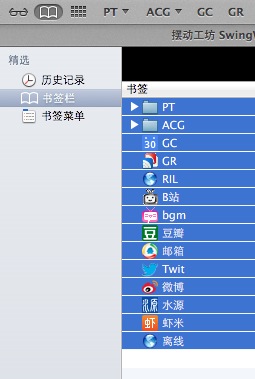
确保清空操作已经反映到 iCloud 上:
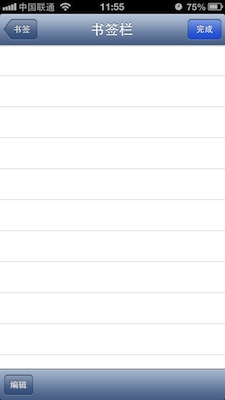
3. 现在关闭 iCloud 的 Safari 同步。(iOS 上不用关闭)。
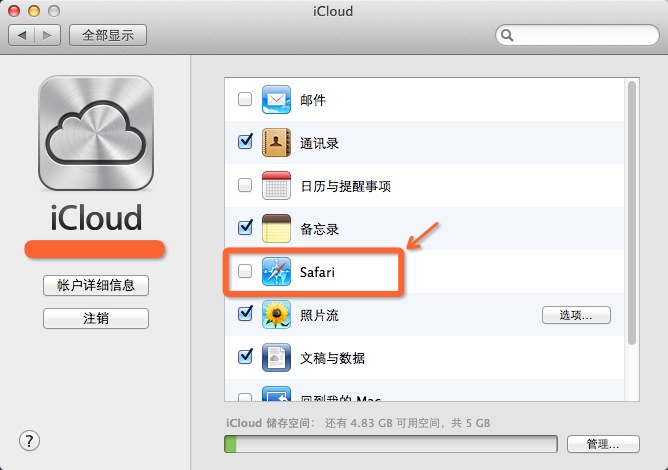
4. 使用 Xmarks 的 Download 功能将服务器上的书签下载到 Safari 本地,然后停止 Xmarks 的后台。
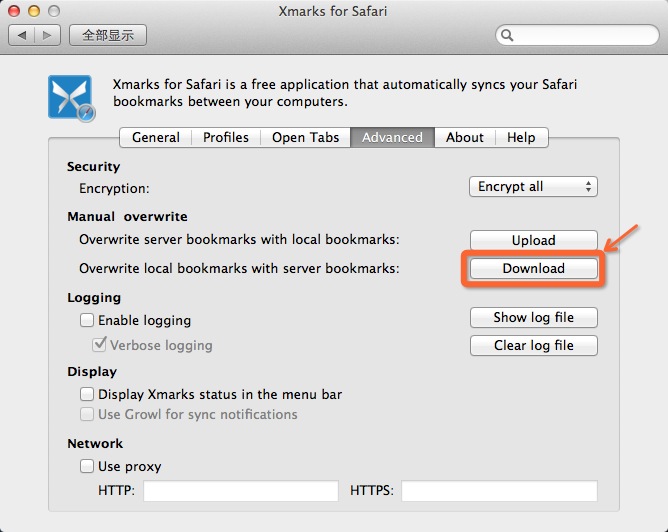
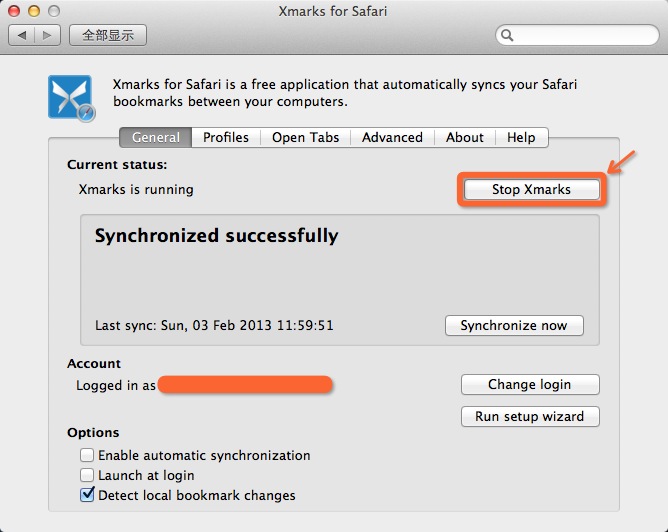
5. 打开 iCloud 的 Safari 同步。这时可以看到书签被正确同步到 iOS 上了。
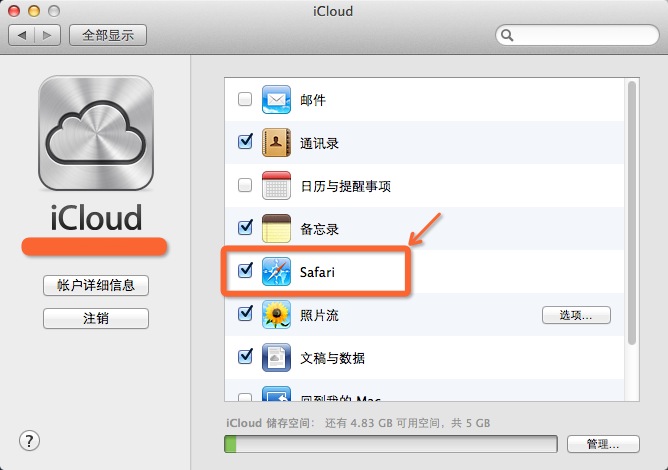
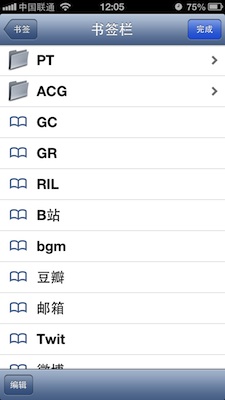
以上就是手工实现 Xmarks 和 iCloud 书签同步的方法。缺点就是 Chrome 上每作一次更新都需要上述重新操作一遍,当然如果修改不多的话隔一段时间再去操作也没关系。而对于 Safari 上书签的更改,只要保证在更改前是最新的,使用 Xmarks 同步一下然后关闭后台即可。


请问现在还有解决的方法吗?
iCloud已经支持了PC的Chrome同步,推荐你使用官方的解决方案。
在这种情况下建议关闭Chrome的自带书签同步,因为在国内网络的情况有时会造成同步冲突。